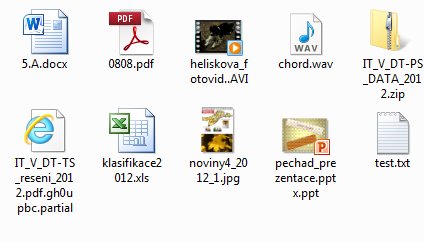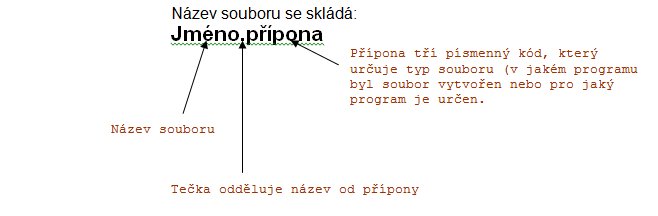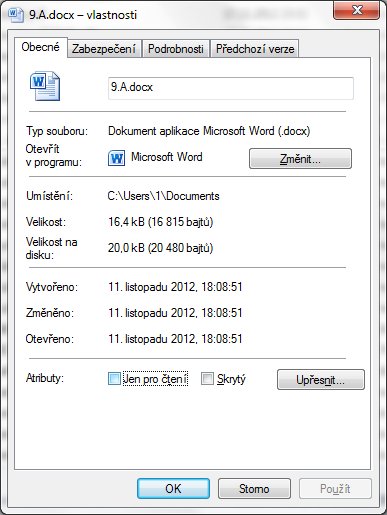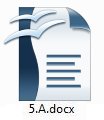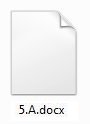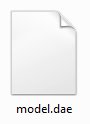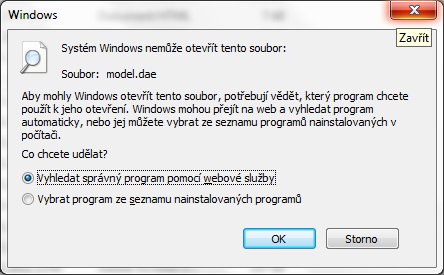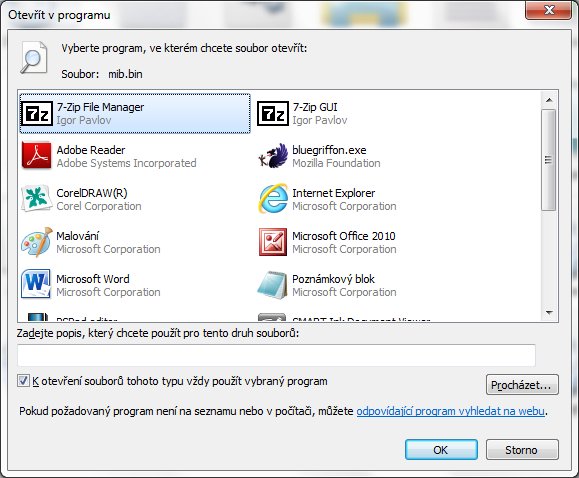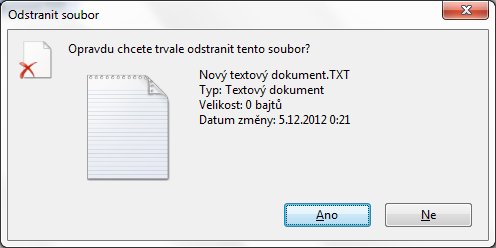| |
|||
| !Tip | |||
| Některé
některé soubory mohou mít v příponě i více písmen než 3.
Např. HTML, DOCX, PPTX. Přípona může být, ale mnohem delší
např. NOTEBOOK |
|||
| !Tip | |||
| Všechny
důležité informace o souboru najdu, když na soubor kliknu
pravým tlačítkem a vyberu Vlastnosti. Zde se také změnit to, ve kterém programu se všechny soubory s touto příponou budou otevírat. To je to tlačítko Změnit ... na obrázku. Při změně, ale buďte velmi opatrní
ovlivňuje to otevírání souborů všem uživatelům na
daném PC
|
|||
| !Tip | |||
| Pokud
přípony nevidíte, musíte si jejich zobrazování zapnout.
Zapnutí najdete v nabídce USPOŘÁDAT v položce MOŽNOSTI
SLOŽKY a HLEDÁNÍ na záložce ZOBRAZENÍ a
zrušíme zaškrtnutí u políčka SKRÝT PŘÍPONY ZNÁMÝCH
TYPŮ. viz OBR. ZDE |
|||
|
Co je to soubor Soubor
je skupina dat, které tvoří nějaký celek. Např.
textové dokumenty, webové stránky, tabulky, obrázky,
fotografie, videa, hudební skladby. Samostatný soubor
je jeden textový dokument nebo jedna fotografie. Soubory
v počítači jsou reprezentovány ikonami. Při pohledu na
ikonu je možné zjistit, o jaký typ souboru se jedná.
Zde jsou ikony některých běžných souborů:
Ikona – každý soubor může mít jinou ikonu.
Ikony přímo souvisí s typem souboru.
Název
stejně jako u souboru může obsahovat až 256 znaků,
nesmí tam být tyto znaky: < > * : \ / ? |
Vlastnosti souboru
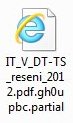  

Většina
souborů má v počítači určený porogram, ve kterém se
otevře pokud na soubor 2x klikneme. Většinou to
poznáme podle ikony viz obr. vpravo
. To může být, ale v každém pořítači jiné,
záleží to na tom jaké programy mám v počítači
nainstalované a tak ten stejný soubor může na jiném
PC mít jinou ikonu. Např.
Doporučuji vybrat druhou možnost, kde si můžete vybrat program, ve ketrém se tyto přípony, v našem případě DAE budou otevírat.
Pokud chceme občas otevřít soubor v jiném programu, než v jakém se nám otevírá běžně, můžeme to udělat tak, že klikneme na něj pravý tlačítkem a z nabídky vybereme Otevřít v programu. Nebo si spustíme program, ve kterém si jej otevřeme přes Soubor - Otevřít. 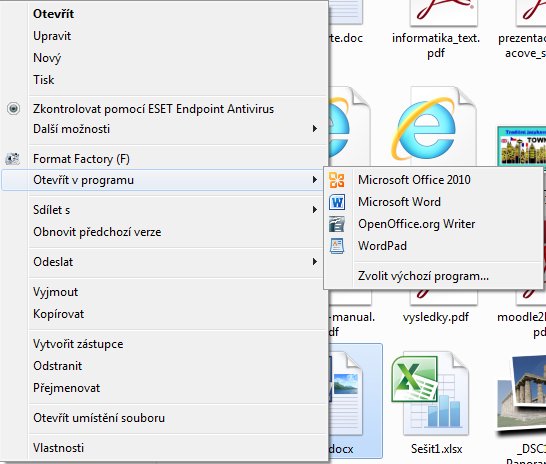 Existují soubory, které souvisí s operačním systémem a neměly by se otevírat. Soubory typu DLL, INI, OCX, ..... 
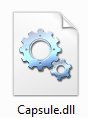 Práce se soubory Soubor můžu otevřít několika způsoby:
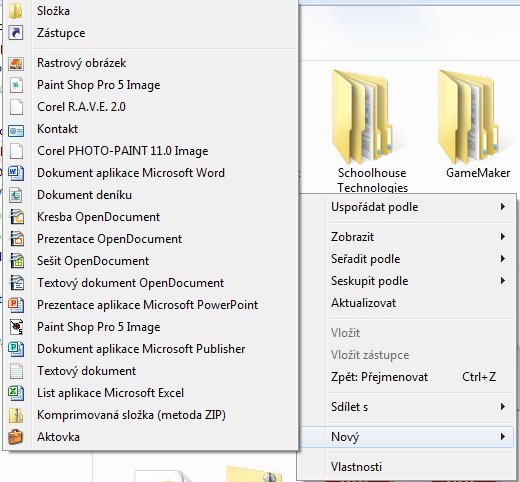 Nový soubor vytvořím: Nový soubor vytvořím:
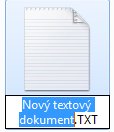 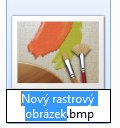 Pokud tam typ souboru, který chci vytvořit není, vyberu jakýkoliv z nabídky a přejmenuji, jej a to včetně přípony.
Přejmenování souboru:
Smazání souboru:
Před smazáním se mě počítač zeptá zda chci skutečně
soubor odstranit pomocí dialogu Odstranit
soubor Mohu smazat i více souborů najednou. Musím si je před tím než budu mazat označit
SHRNUTÍ:
!CHYBY

 
|
|
| Další lekce: Úvod, Vstupní a výstupní zařízení, Konektory, Co je uvnitř PC, Jednotky informace, převody, Datová média, Datová média síťová, Složky, < || > Soubory2, Cesta, Průzkumník, Práce v průzkumníku, Vyhledávání souborů, Archivy, Zálohování dat, Obnova smazaných souborů, Instalace programů, Vypalování optických disků, Vypalování optických disků hudba, Vypalování optických disků ISO, Vypalování optických disků kopírování, Vypalování optických disků film, Autorský zákon, Autorský zákon licence sw, | |
Odpověz na otázky
|
|
Vyzkoušej si test |
|
 SOUBOR
SOUBOR